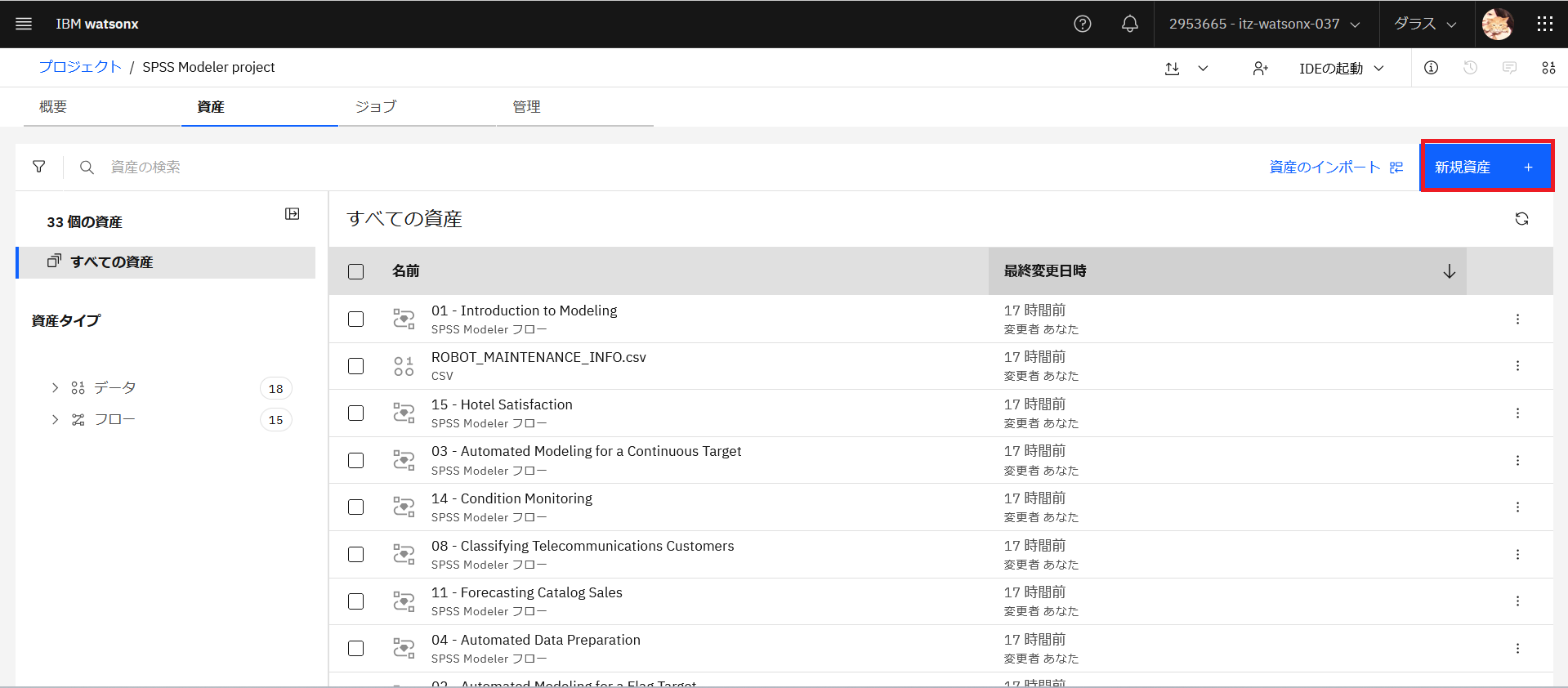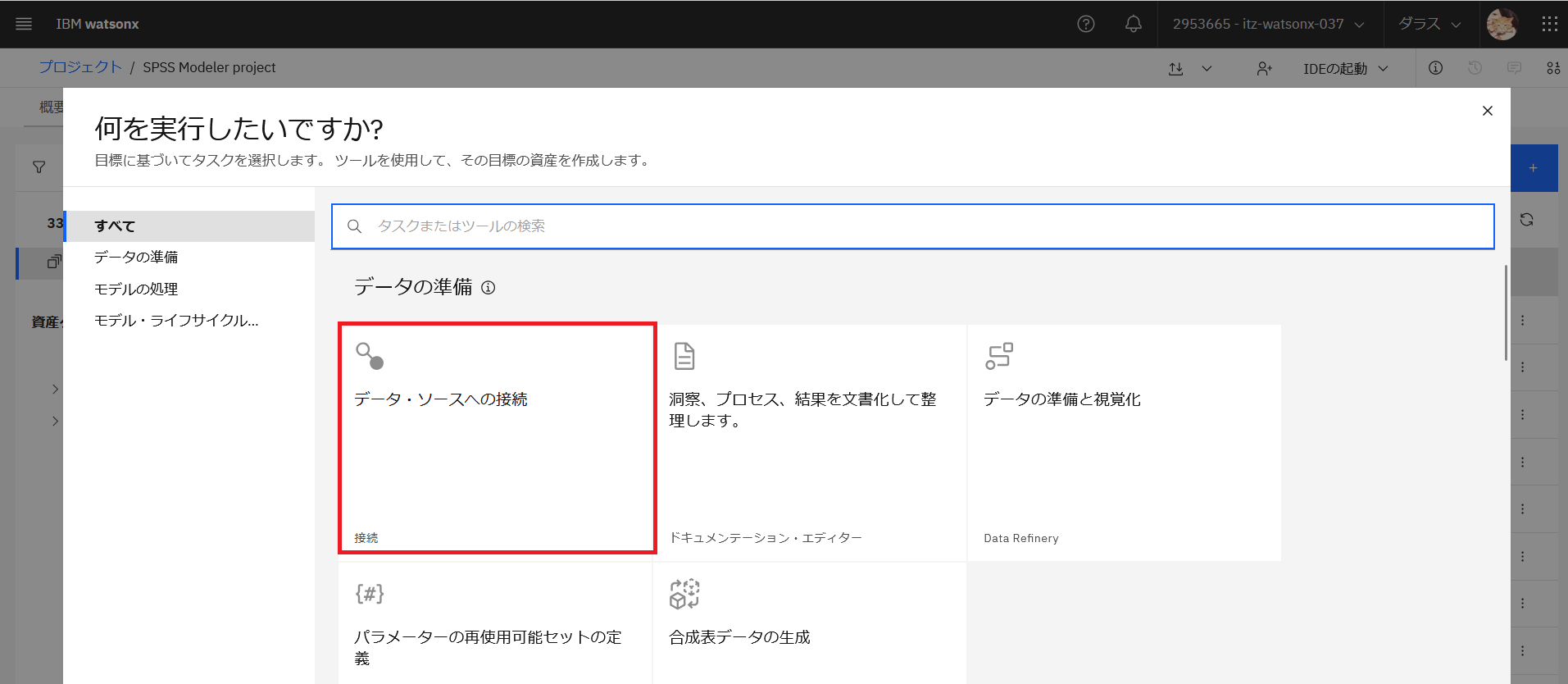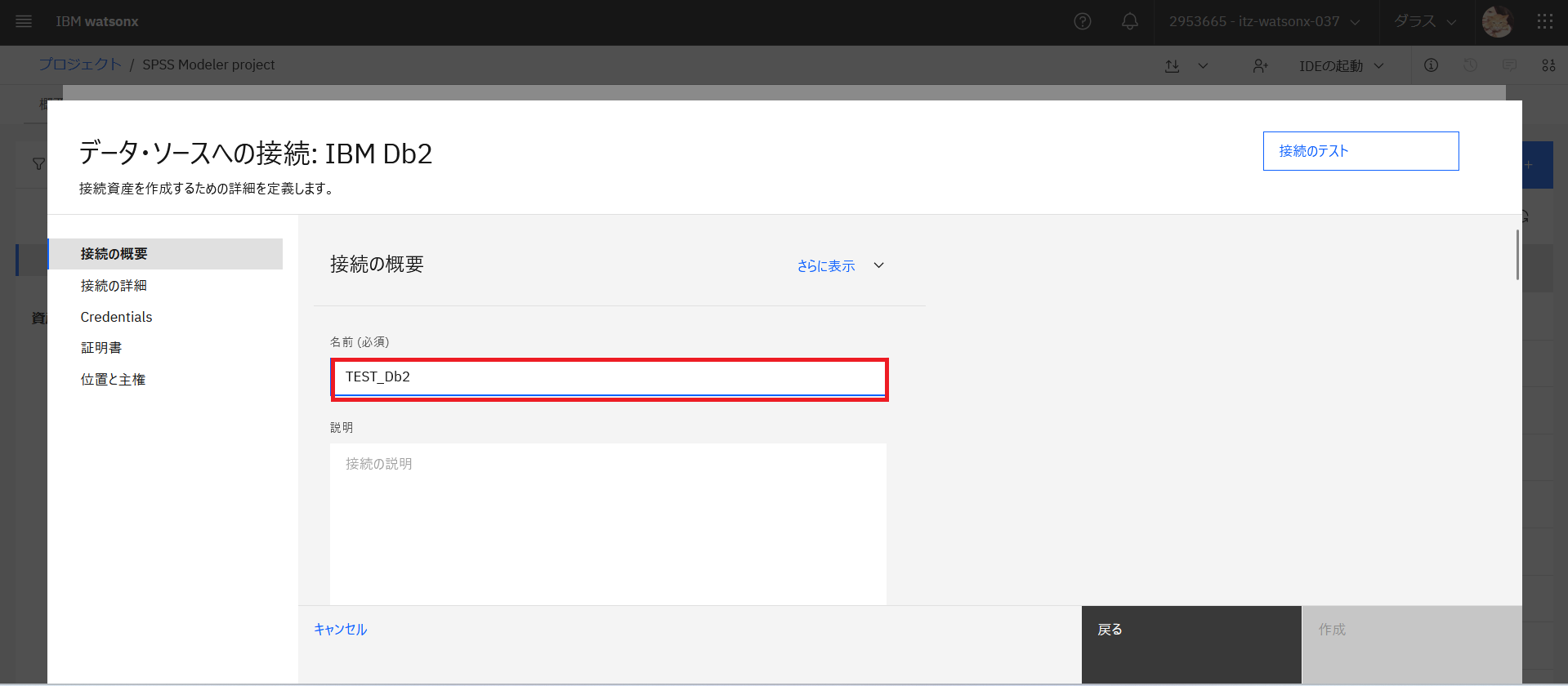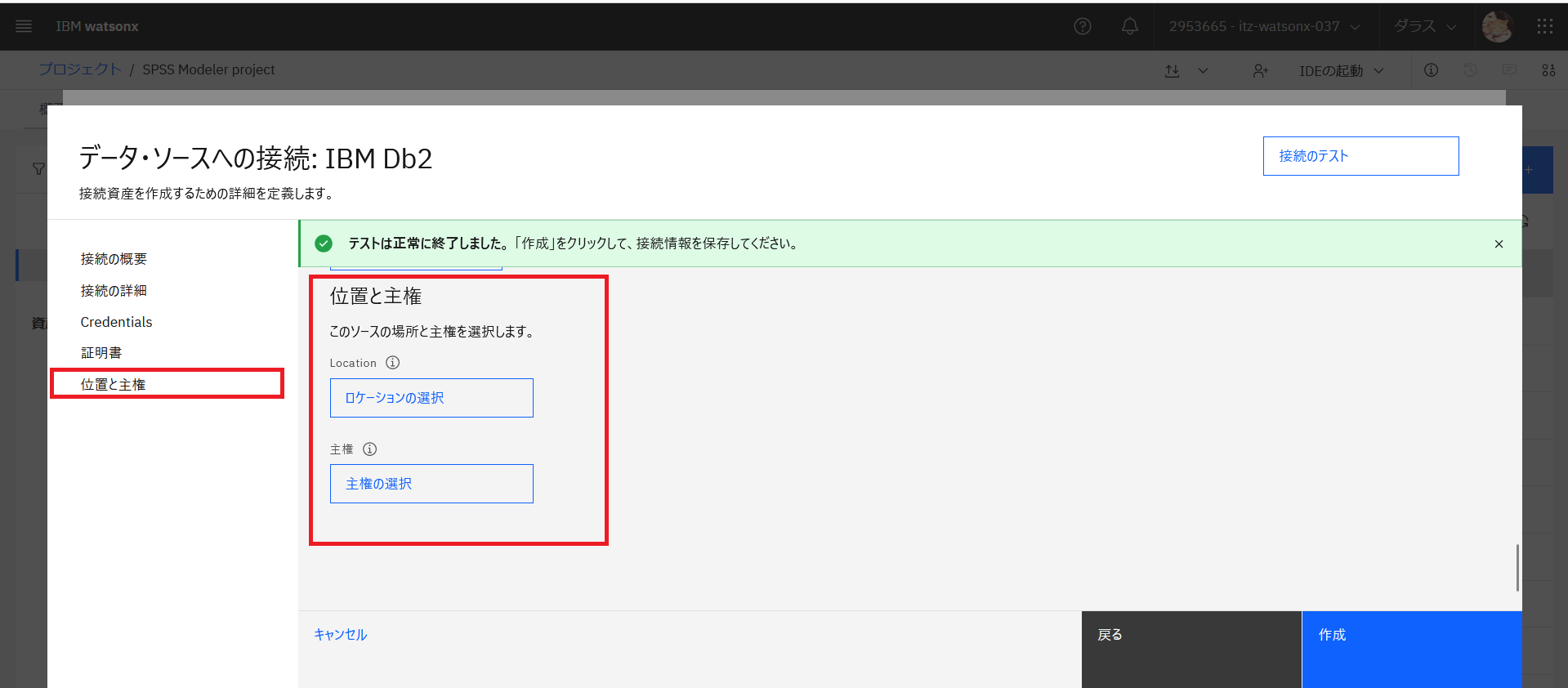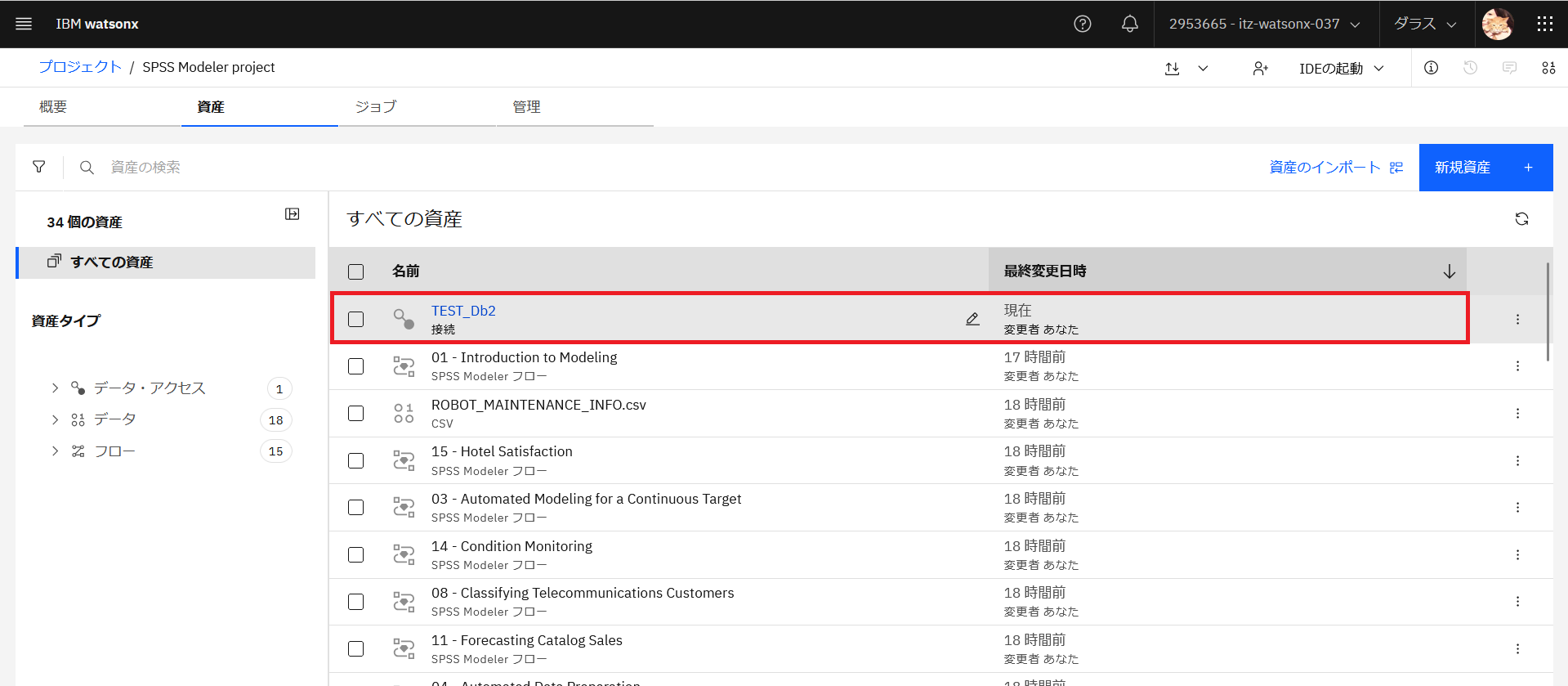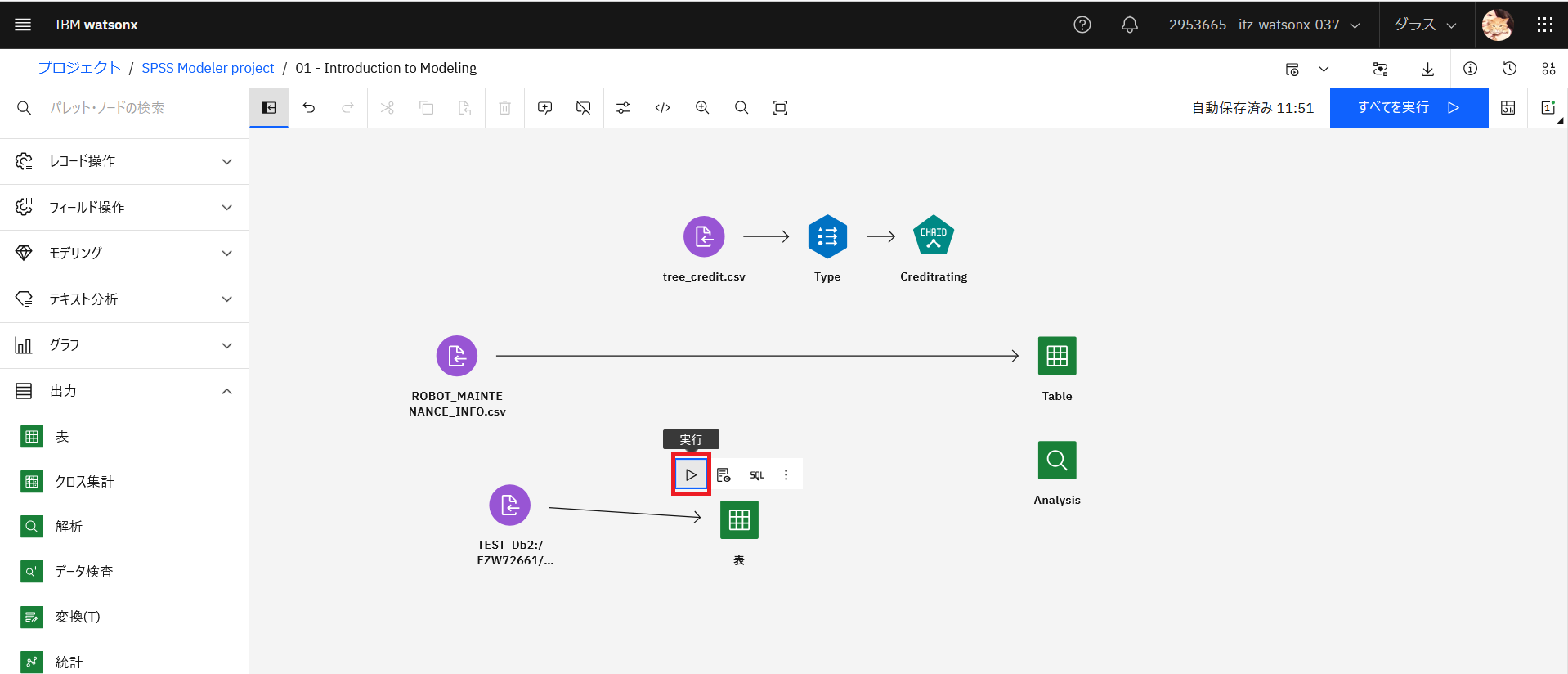皆さんこんにちは!これまであまり知られて来なかったブラウザ版のSPSS Modeler Flow をシリーズでご紹介したいと思います。
IBM Cloudで始めるブラウザ版SPSS Modeler Flow ③では、データベースのデータを読み込む方法を紹介します。
シリーズ①サンプルプロジェクトを使ってみる
シリーズ②ファイルからデータを読み込んでみよう
シリーズ3回目のこの記事では、以下の流れでデータベースのデータを読み込む方法をご紹介します。
データベースのデータの読み込み
- データベースの接続情報を登録
- フローを作成
- データの表示
1. データベースの接続情報を登録
すでにコピーして作成したプロジェクト「SPSS Modeler Project」を開きます。
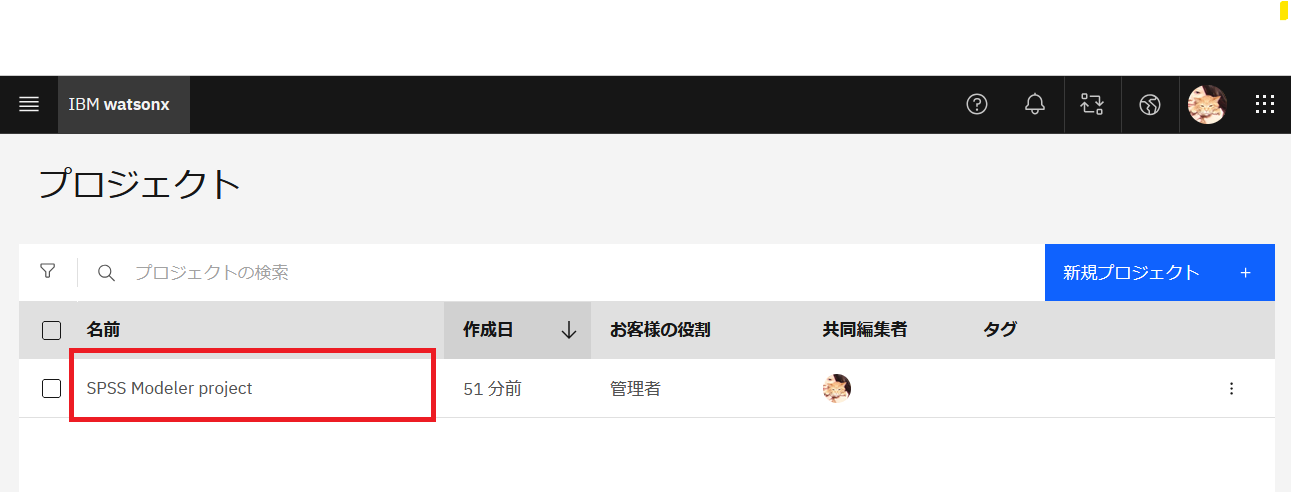
「データ・ソース・タイプ」で接続するデータベースを探します。
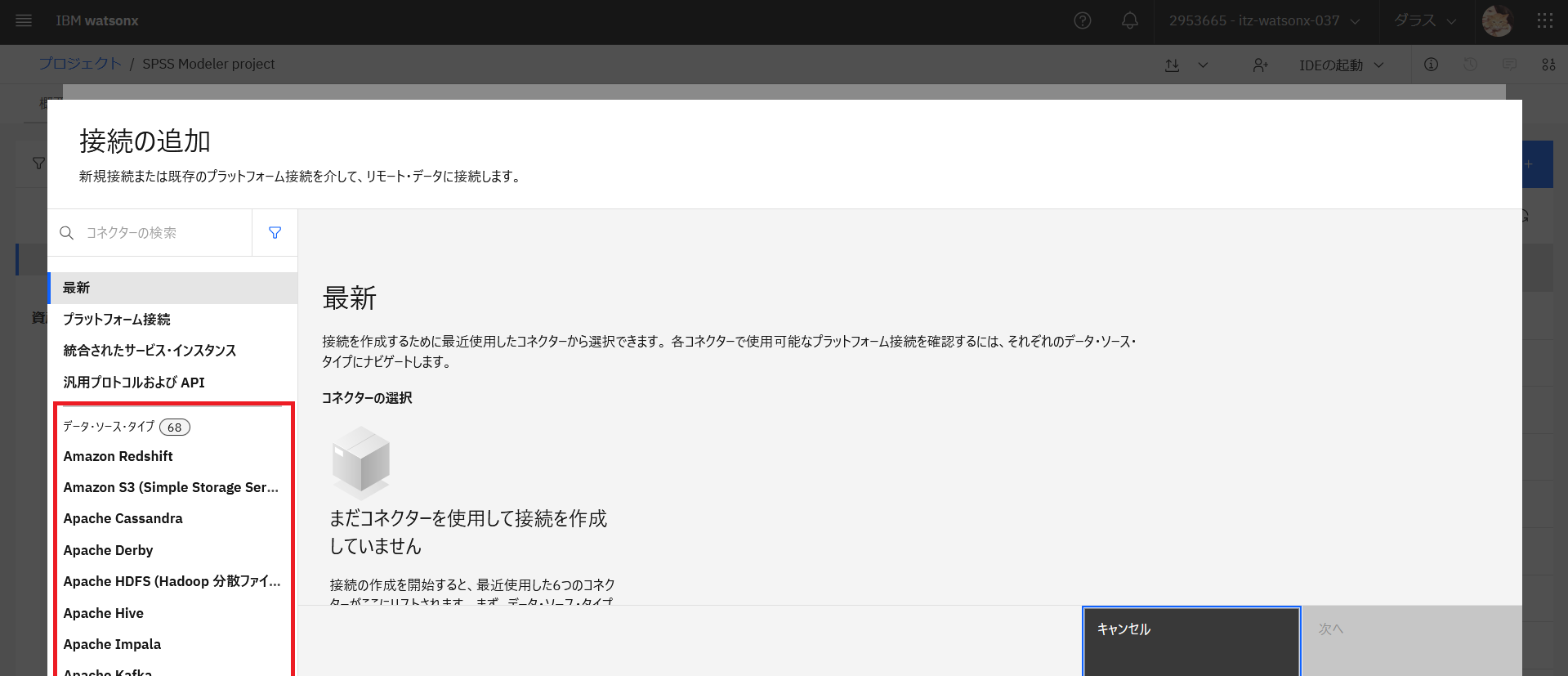
この記事ではIBM Db2に接続します。「IBM Db2」→「IBM Db2」→「次へ」の順にクリックします。
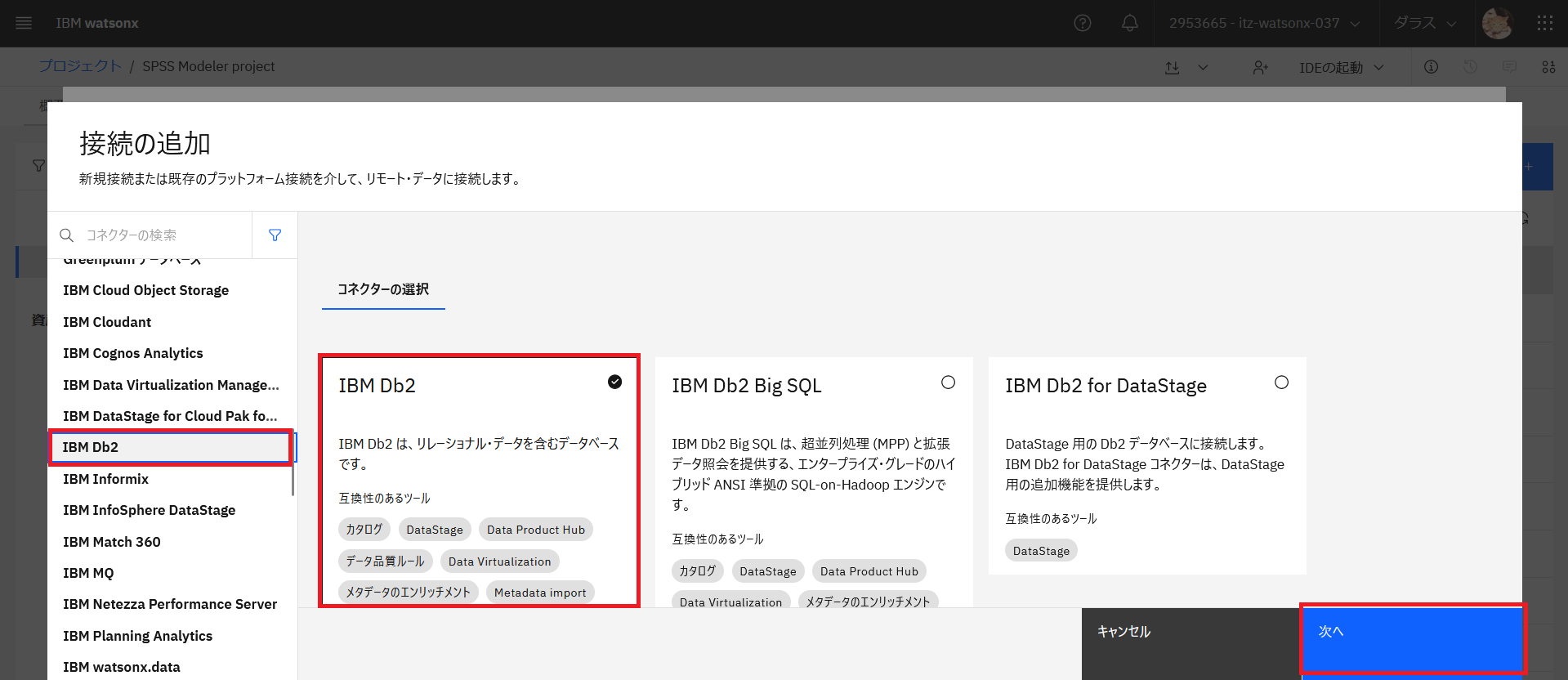
「接続の詳細」をクリックし、ホスト名やポート等を入力します。
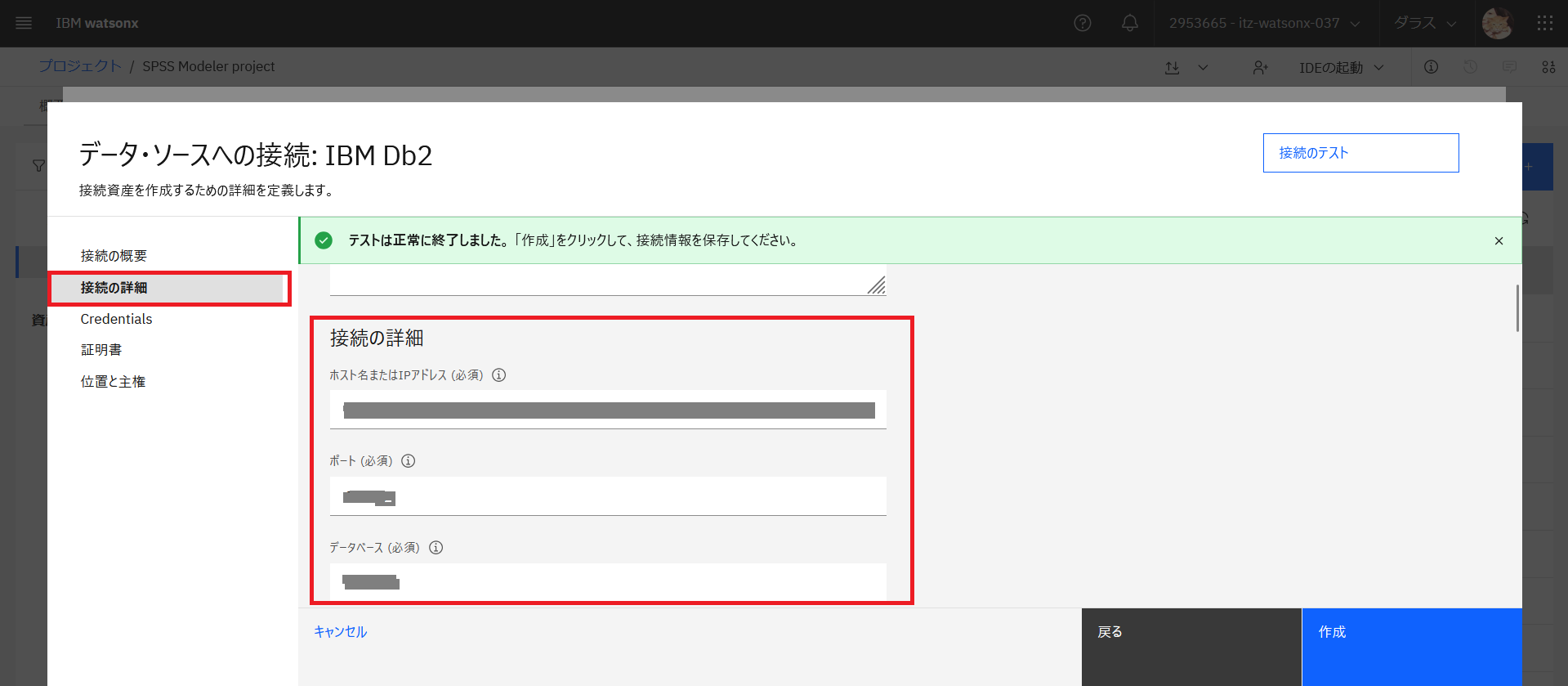
「Credentials」でユーザー名、パスワードを入力します。
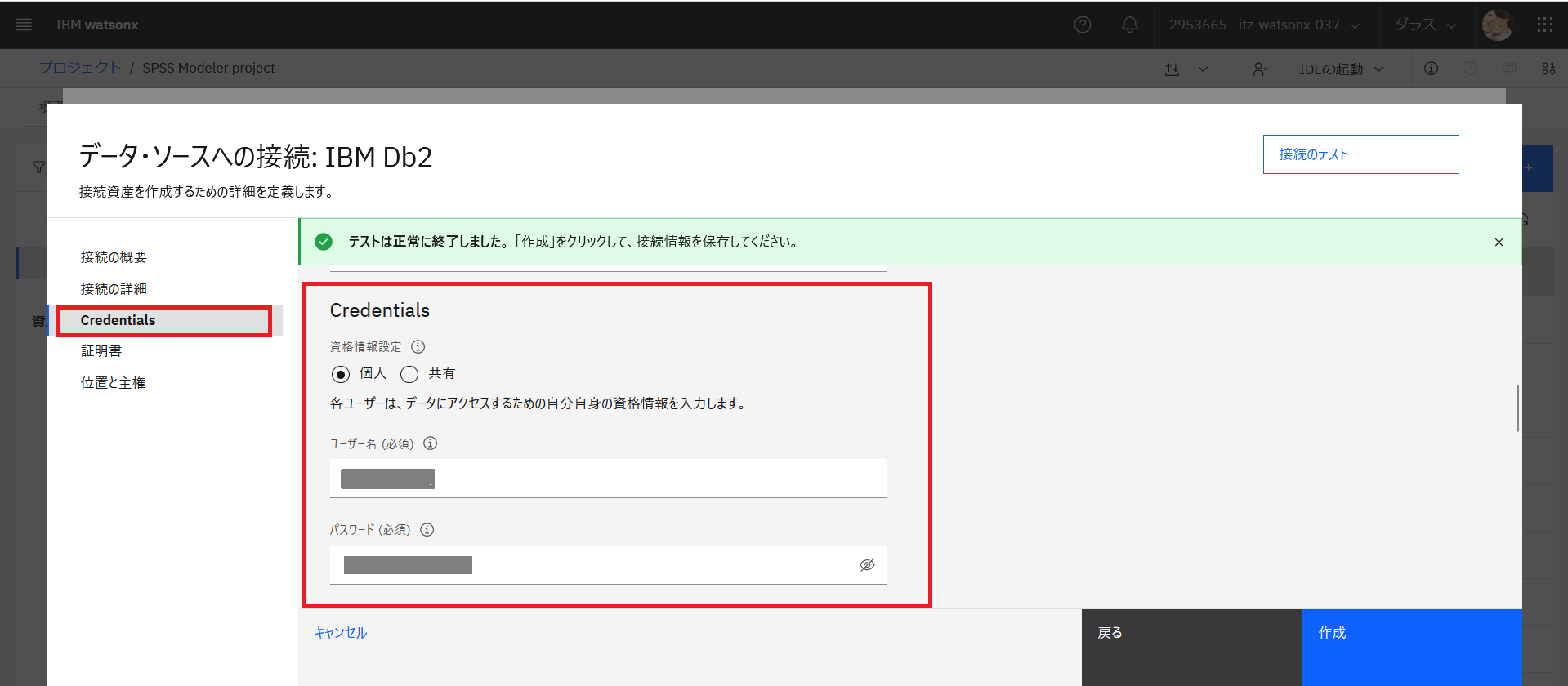
「証明書」でSSL接続する場合は、証明書の内容を入力します。
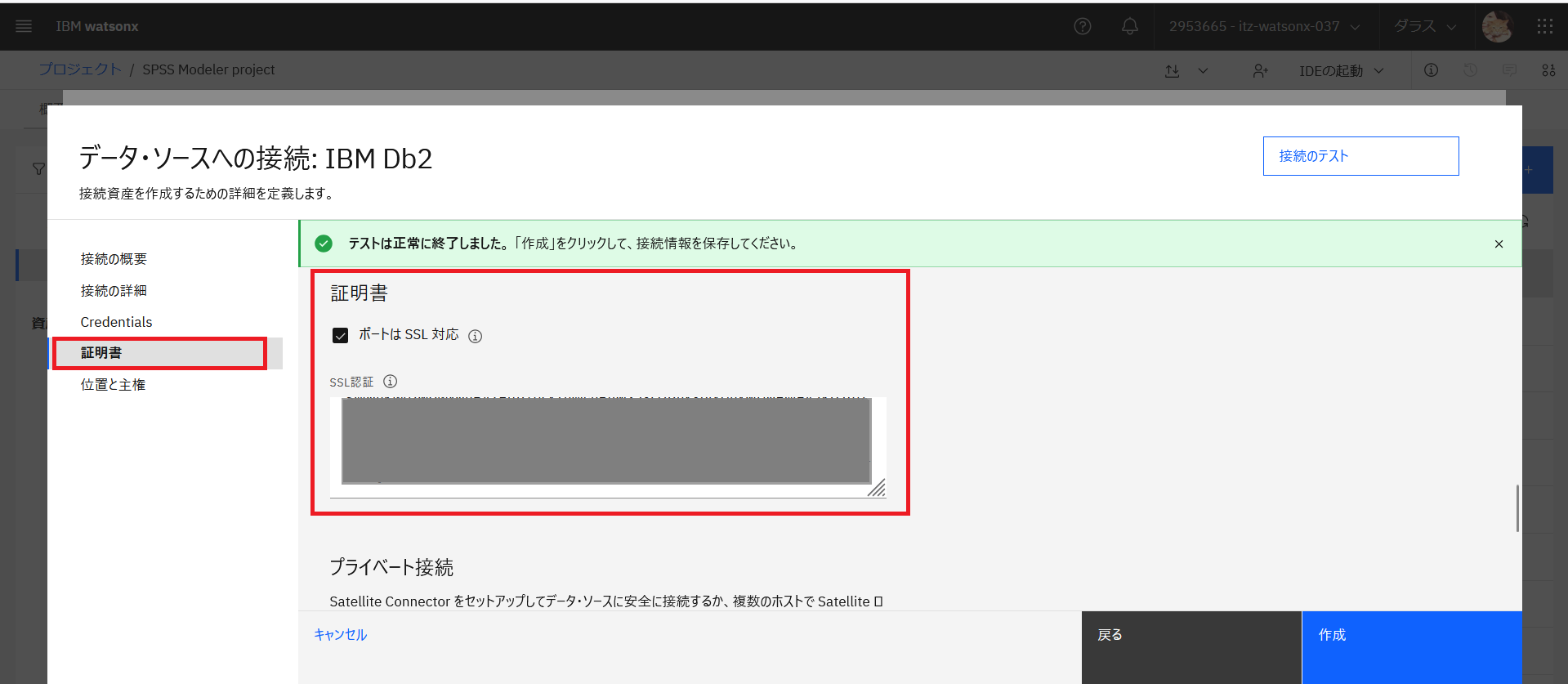
入力が終わりましたら、右上にある「接続のテスト」をクリックします。テストが正常に終了した場合は、画面のメッセージが表示されます。(エラーメッセージが表示された場合は、内容をご確認ください。)その後「作成」をクリックします。
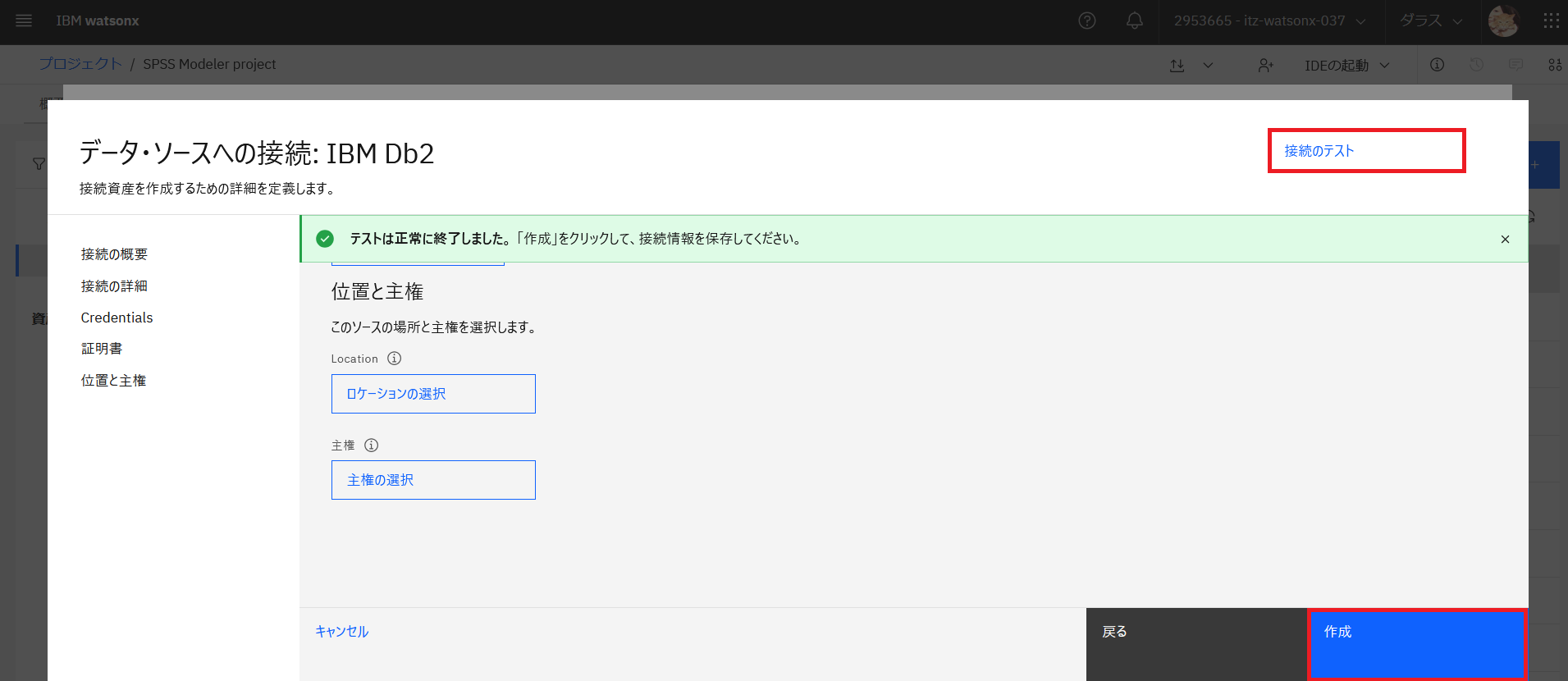
2. フローを作成
「01 - Introduction to Modeling」をクリックして開きます。
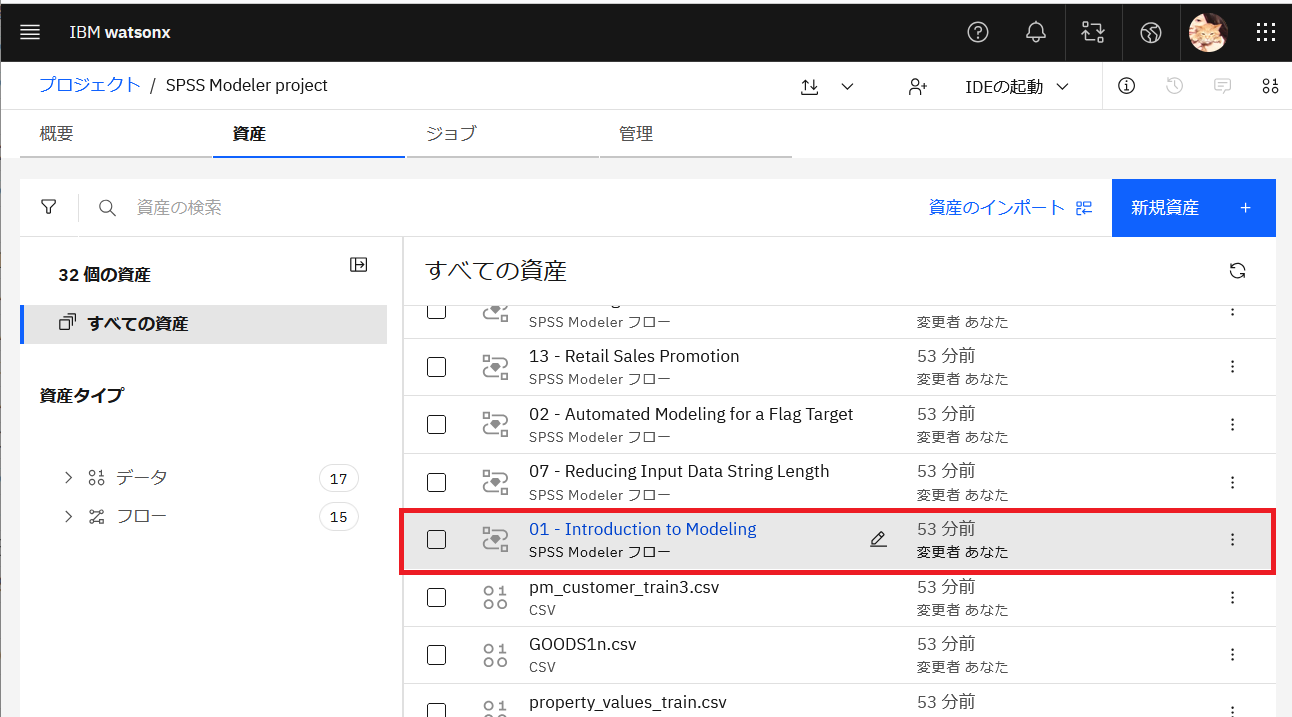
フローを起動するときに実行する環境定義(S,M,L)を選択し、「ランタイムの開始」をクリックします。
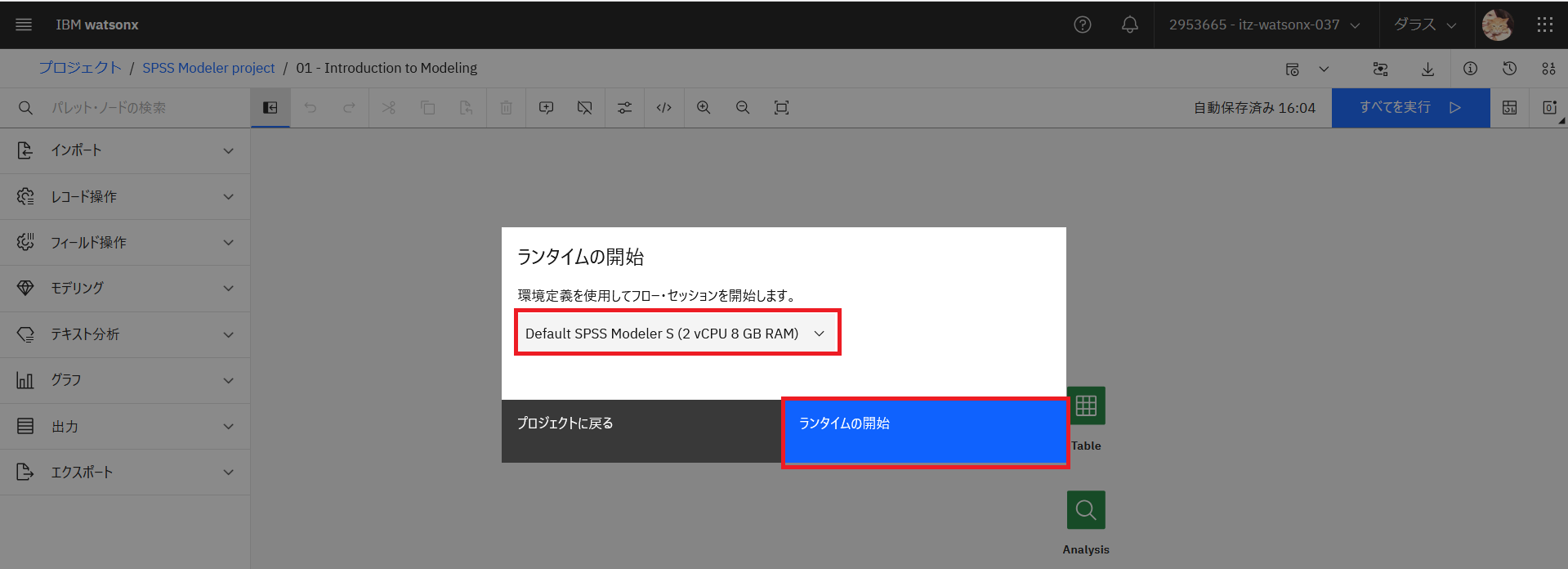
「インポート」をクリックし、「データ資産」をダブルクリックすると「データ資産」ノードが画面に追加されます。
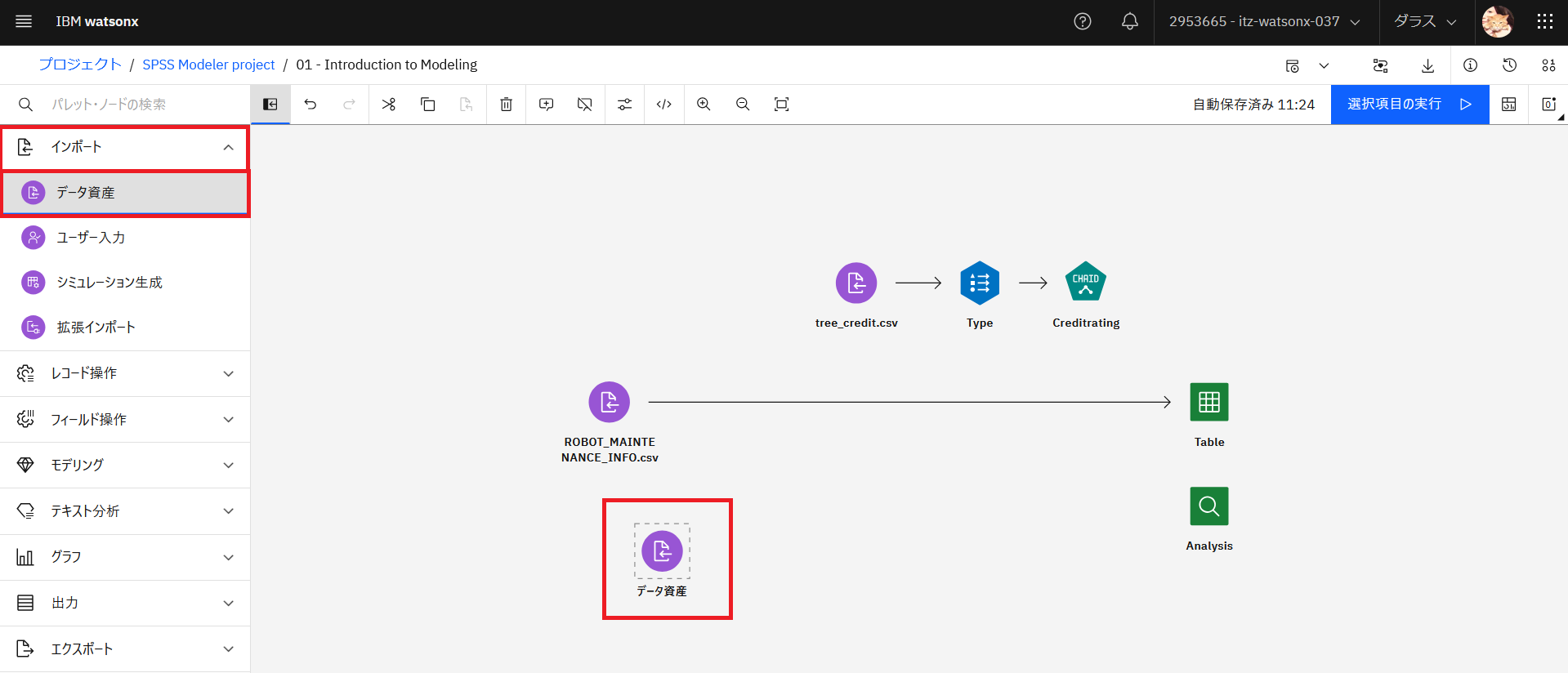
追加されたノード「データ資産」をダブルクリックします。以下の画面が表示されますので「接続」→「TEST_Db2」(追加した接続情報)→スキーマ名→テーブル名→「選択」の順にクリックします。
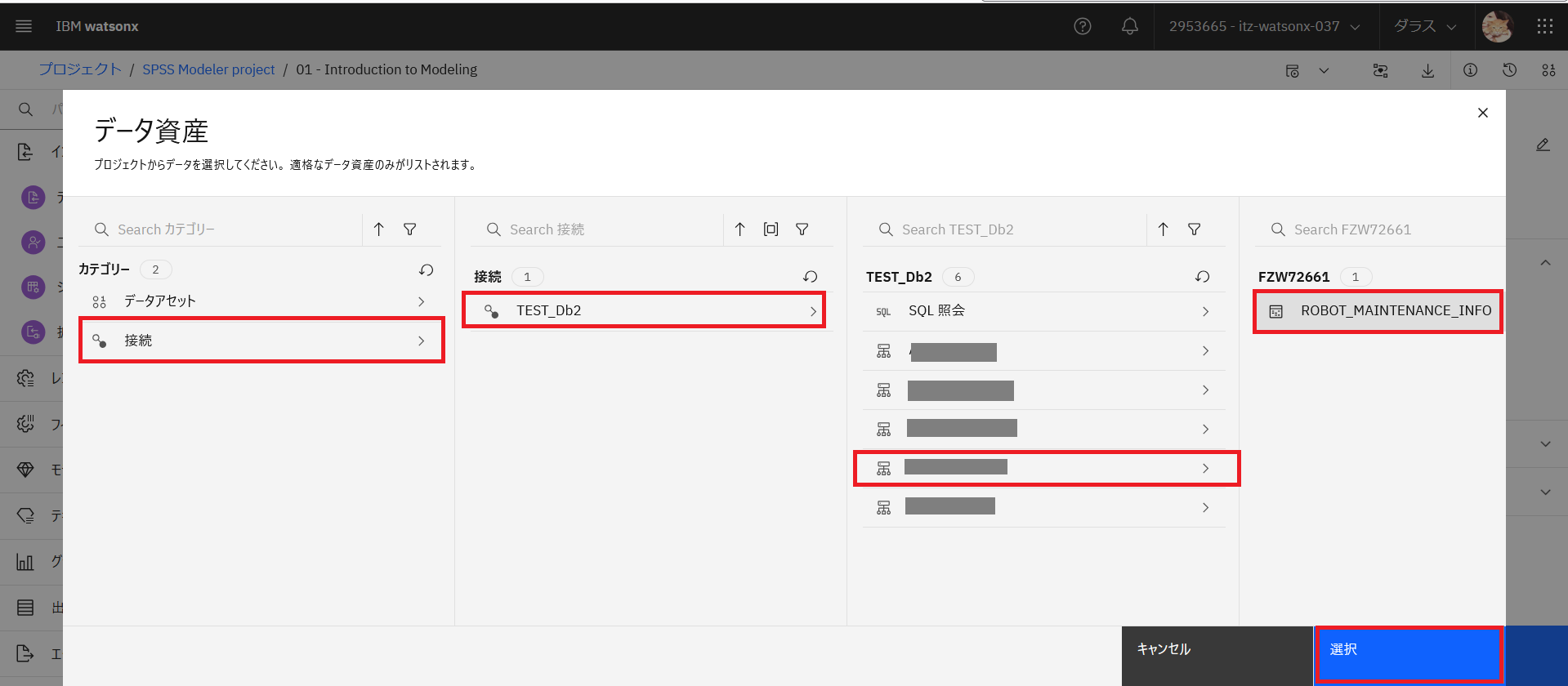
次にロール等の設定画面が表示されます。必要に応じて設定し、「保存」をクリックします。
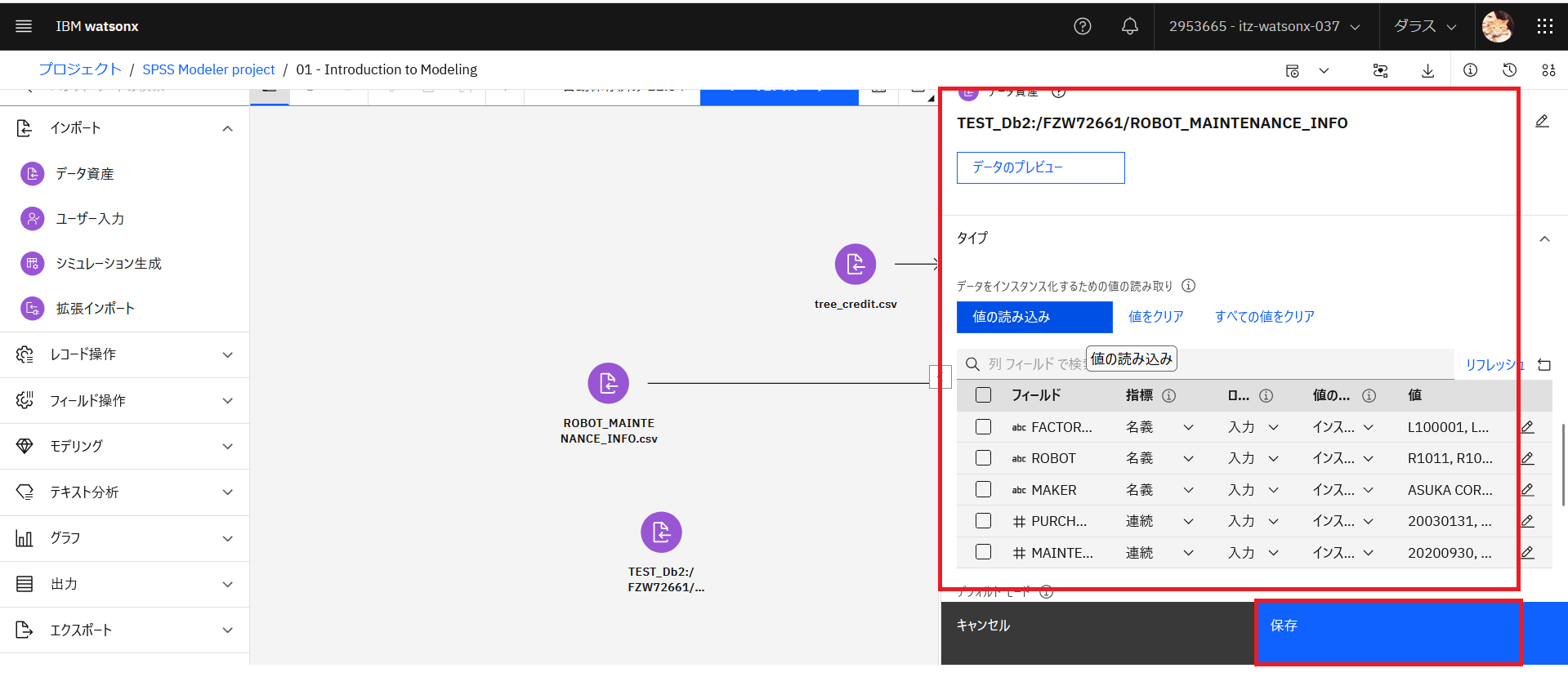
次に、「出力」をクリックし「表」をダブルクリックします。ノードが追加されます。マウスでクリックしたままドラッグすると位置を調整できます。
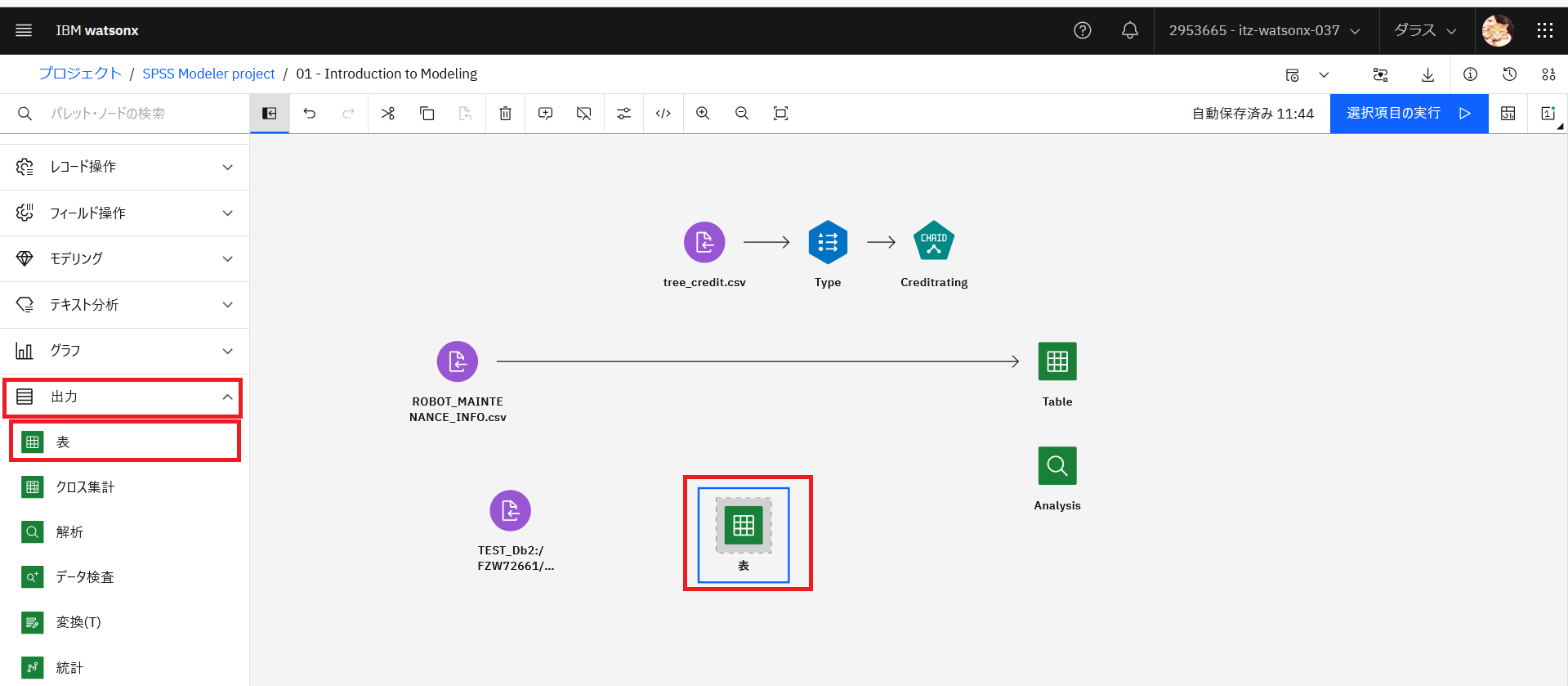
データ資産は、接続情報の名前に変更されています。マウスのカーソルを当てると矢印が表示されるので、マウスでクリックしたまま、矢印をひっぱりテーブルノードに接続します。
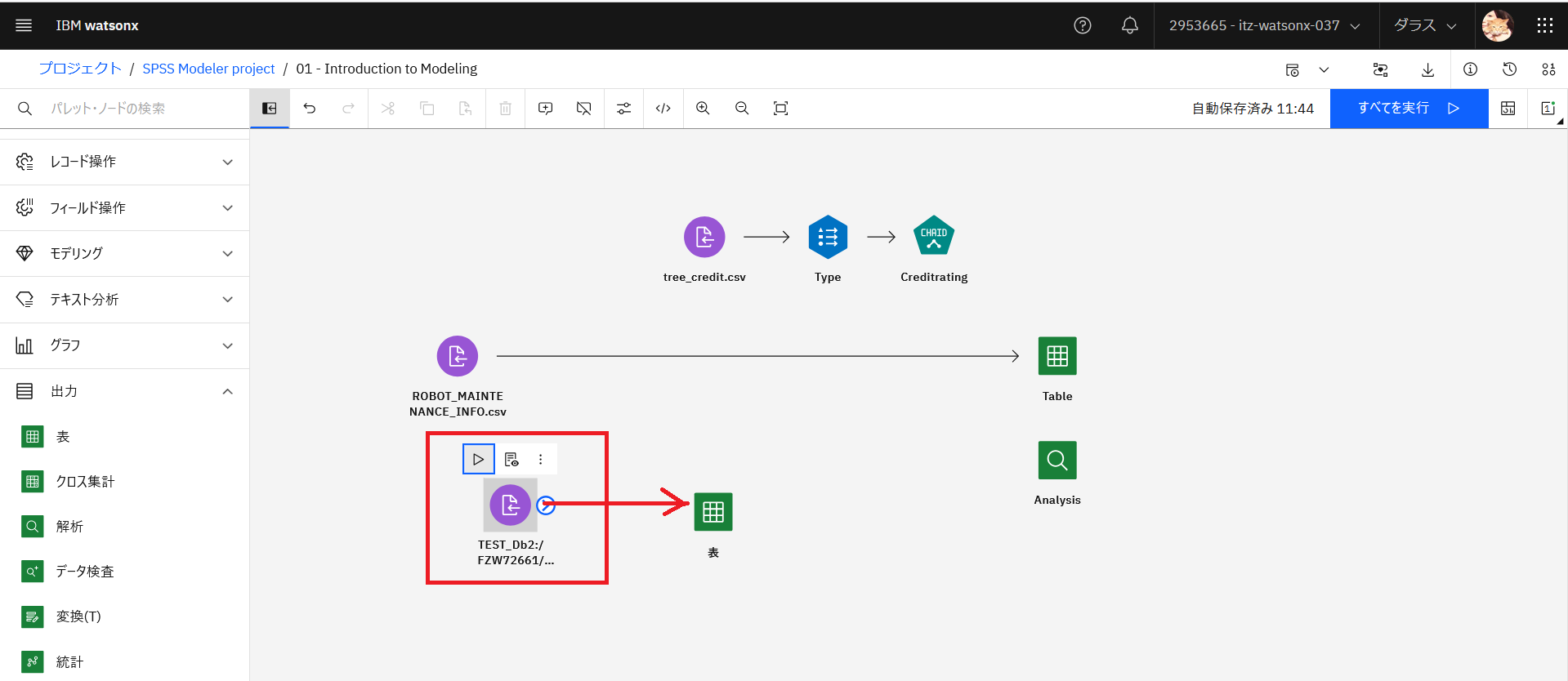
3. データの表示
結果を確認するには右側に表示される実行結果をクリックします。
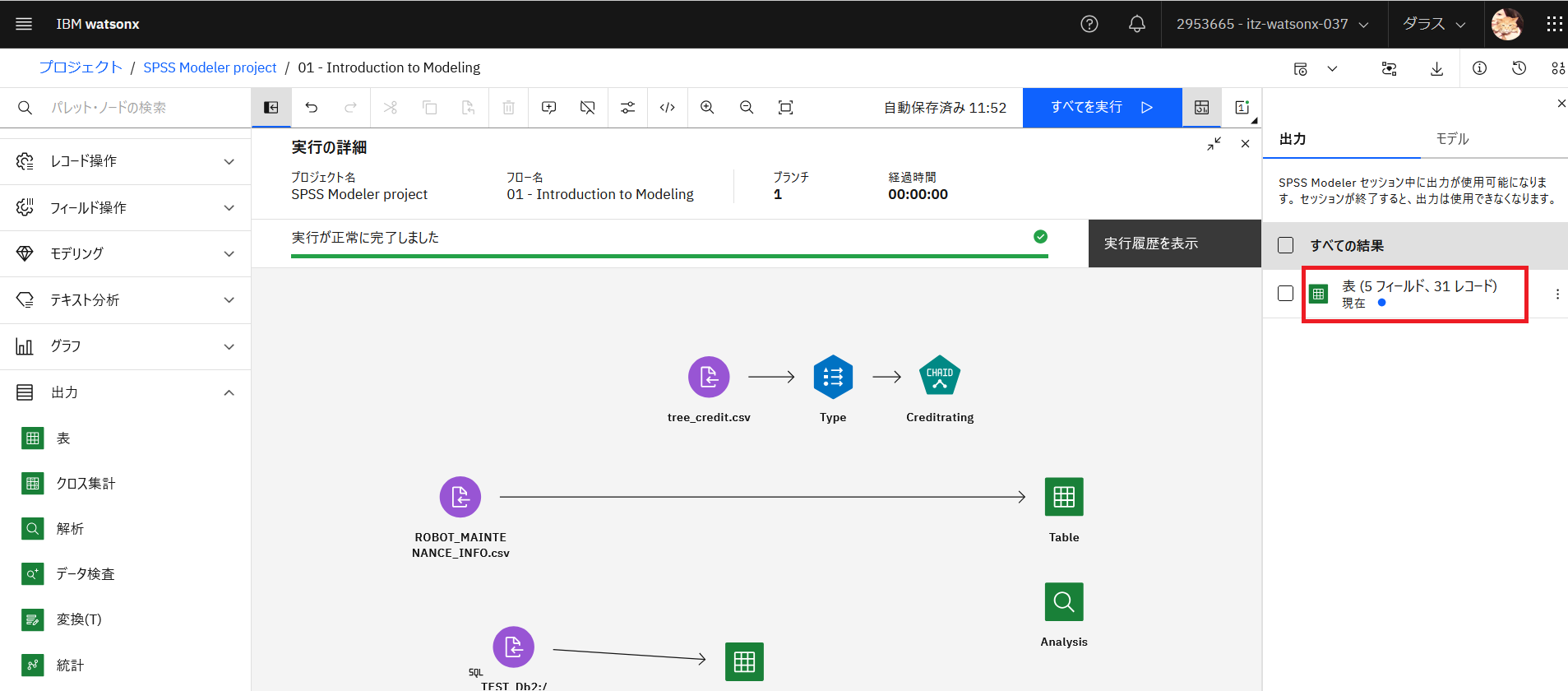
このようにテーブルノードの実行結果(データベースの表の中身)を確認することができます。
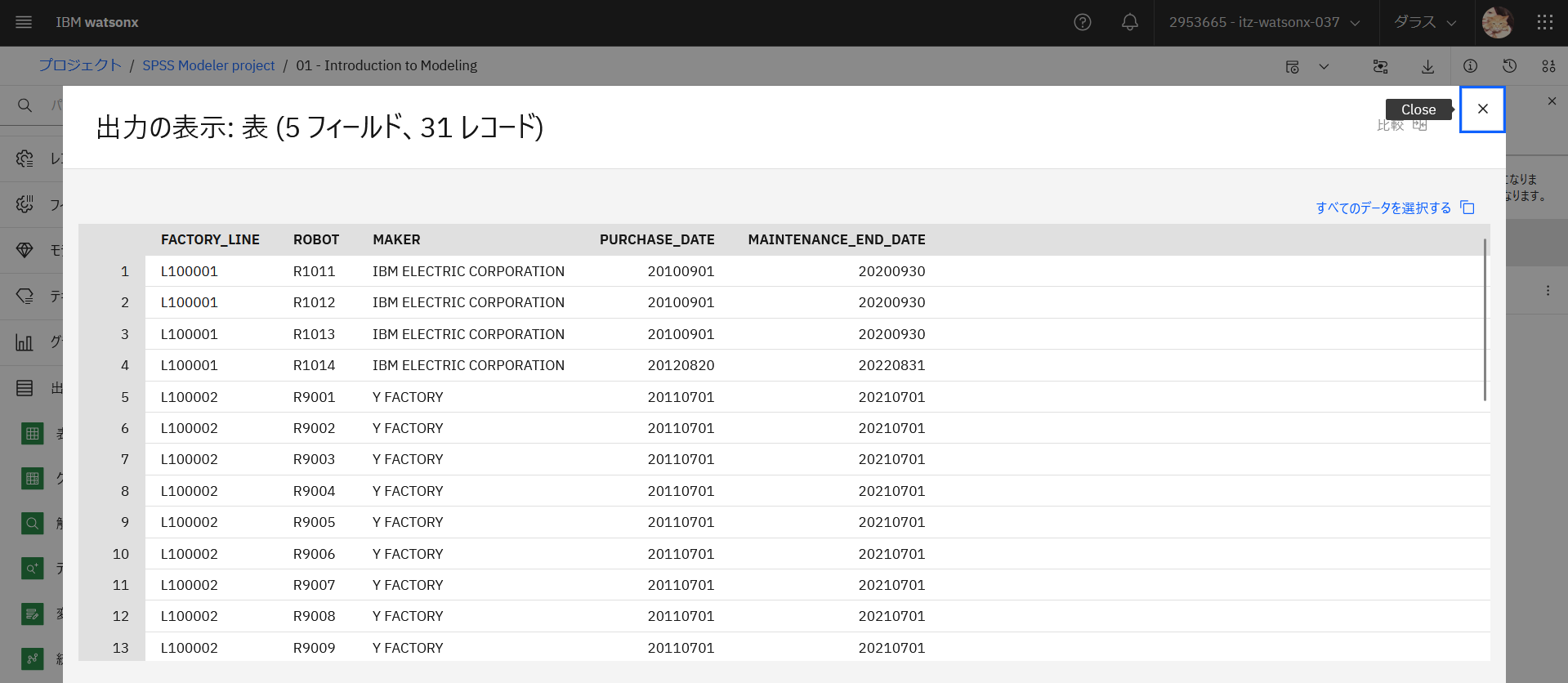
以上となります。次回はローカルのPCのSPSS Modelerで作成したストリームをIBM CloudのSPSS Modeler Flowで読み込む方法をご案内します。